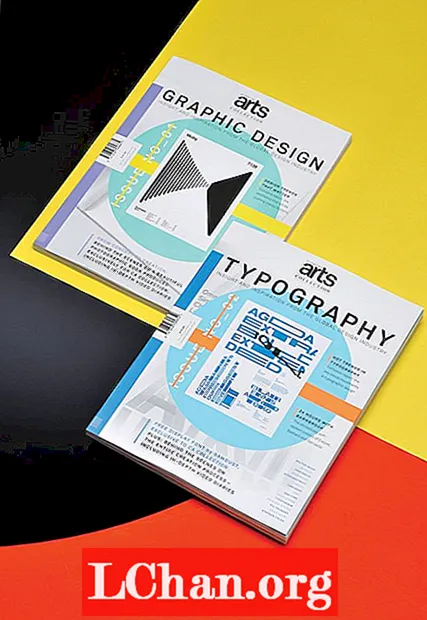コンテンツ
- iPhoneでキーチェーンがオンにならないのはなぜですか?
- iPhoneのキーチェーンがオンにならない場合はどうすればよいですか?
- 方法1:デバイスを再起動する
- 方法2:iPhoneでiCloudからログアウトしてログインする
- 方法3:キーチェーンを再度設定する
- 追加のヒント:PassFabiOSパスワードマネージャーを使用してiPhoneのパスワードを検索する
- 概要
iPhoneまたはその他のiOSデバイスには、パスワードとログイン資格情報を保存できるiCloudキーチェーン機能が付属しています。そのため、オンラインでパッケージを注文したり、銀行情報を入力したりするときに、クレジットカードや作業ジャーナルを切り替えて個人情報を探す必要はありません。自動的に入力されます。

通常、新しいiPhoneを購入するときは、Apple IDを設定し、電話でiCloud情報をリンクする必要があります。ただし、場合によっては、新しいiPhoneでiCloudキーチェーンをオンにできないことがあります。それはかなり恐ろしい状況のように思えるかもしれませんが、人々を恐れることはありません。この記事では、トラブルシューティング方法に関する詳細なガイドを提供します 新しいiPhoneSEキーチェーンがオンにならない。それでは、始めましょう。
- iPhoneでキーチェーンがオンにならないのはなぜですか?
- iPhoneのキーチェーンがオンにならない場合はどうすればよいですか?
- 追加のヒント:PassFabiOSパスワードマネージャーを使用してiPhoneのパスワードを検索する
iPhoneでキーチェーンがオンにならないのはなぜですか?
まず、なぜこれが起こったのか疑問に思っているか、「iPhoneSEでキーチェーンをオンにできないのはなぜか」と疑問に思っていると思います。簡単に言うと、これは新しいiPhoneを購入するときによくあることです。通常、iCloudキーチェーンがSafariのパスワードデータを同期するのに少し時間がかかります。 Appleの技術者は通常、新しいiPhoneSEを開いてから少し待つことをお勧めします。キーチェーンが機能しないという問題は、iPhoneSEおよびXの新規ユーザーに特によく見られました。通常、キーチェーン障害の背後にある複雑な根本的な理由はありません。そのため、問題を解決するために多くのストレスや労力を費やす必要はありません。
iPhoneのキーチェーンがオンにならない場合はどうすればよいですか?
新しいiPhoneSEでiCloudキーチェーンをオンにする方法については、これらのステップバイステップガイドに従ってください。
- 方法1:デバイスを再起動する
- 方法2:iPhoneでiCloudからログアウトしてログインする
- 方法3:キーチェーンを再度設定する
方法1:デバイスを再起動する
ここに来る前に、あなたはすでにこれを試したことがあると思います。ただし、iPhone SEを再起動していない場合は、キーチェーンの問題も解決できる場合があります。これは、バックグラウンドアプリケーションまたはアクションがキーチェーンエラーを引き起こした場合に発生する可能性があります。その場合、電話を再起動するとそのアクションが終了し、キーチェーンをオンにできるようになります。これを行うには、次のことを行う必要があります。
1.iPhoneのサイドボタンを押し続けます。数秒後、電源オフスライダーが表示されます。

2.スライダーをドラッグしてオフにします。完全にオフになるまで約30秒かかる場合があります。
3.完全にオフになってから数秒待ちます。
4.次にオンに戻します。これを行うには、画面にAppleロゴが表示されるまでサイドボタンを押し続けます。
電話の電源を入れたら、キーチェーンがオンになっているかどうかを確認します。そうでない場合は、次の方法にジャンプしてください。
方法2:iPhoneでiCloudからログアウトしてログインする
多くの場合、iCloudからログアウトしてから再度ログインするだけで、新しいiPhoneでキーチェーンが機能しないという問題を解決できます。通常、キーチェーンがオンにならないように修正するための複雑なトリックや邪魔にならないトリックは必要ありません。 iCloudからログアウトしてログインする方法は、すべてのiOSデバイスでかなり標準的な方法です。
1.iPhoneの[設定]に移動します。お使いのデバイスには、削除できない設定オプションが組み込まれています。銀色の機械歯車アイコンをタップするとアクセスできます。見つからない場合は、左にスワイプして設定を検索します。
2. [あなたの名前]をタップします。
3.次に、下にスクロールして、下部にある[サインアウト]ボタンをタップします。

4.iPhoneからAppleIDパスワードの入力を求められます。入力して、[オフにする]をタップします。
5.携帯電話にデータのコピーを保持したい場合は、それをオンにします。
6.その後、[サインアウト]をタップします。
7.サインアウトしてもよいかどうか、iPhoneから確認を求められます。もう一度サインアウトをタップして確認します。
8.iCloudから正常にサインアウトしました。
9.次に、再度ログインします。これを行うには、銀色の機械化されたアイコンをタップして、設定に再度アクセスします。
10.画面上部の検索バーの下に、「iPhoneにサインインしてください」という青いテキストが表示されます。すでにサインインしている場合は、代わりに名前と情報が表示されます。

11.次に、AppleIDでサインインします。
12.ユーザー名とパスワードを入力すると、「iCloudにサインイン...」という空白の画面が表示されます。これには数秒かかる場合がありますので、しばらくお待ちください。
13.この後、iPhoneのパスワードの入力を求められる場合があります。
14. AppleIDに正常にサインインしました。これで、設定メニューの上部に名前と情報が表示されます。あなたの名前をタップします。
15. AppleIDというタイトルの画面が表示されます。ここから、iCloudをタップします。
16.これで、iCloudにログインしました。
新しいiPhoneSEがキーチェーンにアクセスしているかどうかを確認します。はいの場合、問題は修正されています。ただし、それでも問題が解決しない場合は、キーチェーンを再度設定する必要があります。これを行うには、次のメソッドにジャンプします。
方法3:キーチェーンを再度設定する
あなたが新しいiPhoneで非常に頑固なiCloudキーチェーンの問題を扱っているなら、この方法は間違いなくあなたのためです。新しいiPhoneでキーチェーンにアクセスしていない場合は、次の簡単な手順に従って再度設定してください。
1.もう一度、銀色の機械式歯車アイコンをタップして、新しいiPhoneの設定を開きます。
2. iCloudをタップして、iCloudメニューを開きます。
3.ここから、キーチェーンを見つけてタップします。

4. [詳細]をタップします。
5.次に、[セキュリティコードで承認]をタップします。 iPhoneからiCloudセキュリティコードの入力を求められます。
6.その後、Forgotコードをタップします。
7.次に、[iCloudキーチェーンのリセット]をタップします。これにより、クラウド上のiCloudキーチェーンがデバイス上のiCloudアイテムに置き換えられます。
8.確認するには、[リセット]をタップします。
9.その後、iPhoneからiCloudの新しいセキュリティコードを作成するように求められます。
新しいiPhoneSEがキーチェーンにアクセスしているかどうかを確認します。はいの場合、問題は修正されています。ただし、それでも問題が解決しない場合は、キーチェーンを再度設定する必要があります。これを行うには、次のメソッドにジャンプします。
追加のヒント:PassFabiOSパスワードマネージャーを使用してiPhoneのパスワードを検索する
特にiOS14ユーザーにとっては、健康的なヒントです。 Apple IDまたはスクリーンタイムパスワードへのログイン資格情報を忘れた場合は、PassFabiOSパスワードマネージャーを使用して簡単に回復できます。これを行うには、PassFabiOSパスワードマネージャーアプリケーションをコンピューターまたはMacにダウンロードしてインストールする必要があります。その後、次の簡単な手順に従います。
1. iPhoneデバイスをコンピューターに接続し、PassFabiOSパスワードマネージャーアプリケーションを起動します。
2. [スキャンの開始]をクリックして、スキャンプロセスを開始します。

3.スキャンが完了すると、デバイス上のすべてのApple IDパスワード、Wi-Fi情報、クレジットカード情報、およびスクリーンタイムパスワードのリストが表示されます。

4.その後、必要なiOSパスワードをエクスポートするだけで、完了です。
概要
おめでとうございます。この記事の最後に到達した場合は、新しいiPhoneSEでiCloudキーチェーンにアクセスすることに成功したことを意味します。キーチェーンにはすべての個人情報、パスワード、ログイン資格情報が保存されるため、実績を維持することを心配する必要はありません。新しいiPhoneSEでキーチェーンをオンにできない場合は、問題の解決に役立つこれらの簡単な方法を試してください。途中で、確認のためにiPhoneパスコードを入力するように求められる場合があります。忘れてしまった場合は、PassFabiOSパスワードマネージャーを使用して回復できます。その点で、私はあなたに別れを告げます、そして頑張ってください!
 PassFabiOSパスワードマネージャー
PassFabiOSパスワードマネージャー
- スクリーンタイムパスコード、Wi-Fiパスワードを即座に回復
- ウェブサイトとアプリ、メールアカウントのパスワードを数分で取得
- ワンクリックでAppleIDとパスワード、クレジットカード情報を表示
- 保存したiOSパスワードをCSVにエクスポートする
- iPhone / iPadおよびiOS14.2をサポート